2020-03-13, 08:55 AM
Cái lợi của gắn bộ gõ tiếng Việt trong Windows thay vì dùng những software đang có ở thị trường như Unikey là sự an toàn cho bạn. Unikey có nhiều bản giả, nếu dùng bản giả đó nó có thể ăn cắp thông tin của bạn. Bộ gõ của Windows có cái hay là mình có thể dùng nó theo từng app. Thí dụ mình dùng nó đến đánh tiếng Việt trong browser, nhưng xài Excel thì vẫn là tiếng Mỹ. Dưới đây là bài khá chi tiết cách bỏ thêm bộ gõ tiếng Việt vào mày Windows 10 của .
Đã có thể gõ tiếng Việt trên Windows 10 2019 mà không cần Unikey
Hiện bản cập nhật Windows 10 2019 thì anh em đã có thể gõ tiếng Việt trên Windows 10 (TELEX hay VNI) một cách đàng hoàng được rồi mà không cần cài Unikey.
![[Image: go-tieng-viet-chinh-chu-tren-windows-10-2019-7_1.png]](https://ggstorage.oxii.vn/images/oxii-2019-5-24/728/go-tieng-viet-chinh-chu-tren-windows-10-2019-7_1.png)
Ảnh: Microsoft.
Ở bài trước, mình đã hướng dẫn cách update Windows 10 2019 thì một tin vui nữa xin gửi đến anh em, đó là Microsoft đã tích hợp luôn sẵn bộ gõ tiếng việt trên Windows 10 cho anh em xài.
Rồi, quay trở lại về sự bổ sung nhỏ mà có võ này. Bộ gõ tiếng Việt trên Windows 10 tích hợp sẵn sẽ bao gồm kiểu TELEX và VNI, hai kiểu gõ phổ biến nhất của chúng ta.
Anh em dễ dàng dùng ngay mà không cần cài thêm các ứng dụng bên ngoài nữa, nhất là Unikey đang được sử dụng và giả mạo rất nhiều.
Các bước hướng dẫn bên dưới, nhưng một điều mình nhắc là máy tính anh em phải đang ở sẵn bản Windows 10 2019 Update mới chỉnh được nhé.
I. Các bước
Bước 1: Nhấn vào dòng chữ ENG (hoặc EN) mé bên phải logo hình loa, cuối thanh taskbar.
![[Image: go-tieng-viet-chinh-chu-tren-windows-10-2019-1.jpg]](https://ggstorage.oxii.vn/images/oxii-2019-5-24/728/go-tieng-viet-chinh-chu-tren-windows-10-2019-1.jpg)
Ảnh: Chụp màn hình.
Bước 2: Click vào Add a preferred language, tìm tiếng Việt rồi nhấn nút Add. Kéo xuống anh em sẽ thấy tiếng Việt xuất hiện.
![[Image: go-tieng-viet-chinh-chu-tren-windows-10-2019-2.jpg]](https://ggstorage.oxii.vn/images/oxii-2019-5-24/728/go-tieng-viet-chinh-chu-tren-windows-10-2019-2.jpg)
Ảnh: Chụp màn hình.
![[Image: go-tieng-viet-chinh-chu-tren-windows-10-2019-3.jpg]](https://ggstorage.oxii.vn/images/oxii-2019-5-24/728/go-tieng-viet-chinh-chu-tren-windows-10-2019-3.jpg)
Chọn Tiếng Việt để kích hoạt bộ gõ tiếng việt trên Windows 10 anh em nhé - Ảnh: Chụp màn hình.
Bước 3: Chọn Add a Keyboard để thêm bàn phím. Chọn Vietnamese Telex nếu anh em gõ kiểu TELEX hay Vietnamese Number Key-based nếu gõ VNI, hoặc chọn cả hai cùng lúc đều được.
![[Image: go-tieng-viet-chinh-chu-tren-windows-10-2019-4.jpg]](https://ggstorage.oxii.vn/images/oxii-2019-5-24/728/go-tieng-viet-chinh-chu-tren-windows-10-2019-4.jpg)
Kèo xuống phần Tiếng Việt và chọn Options - Ảnh: Chụp màn hình.
![[Image: go-tieng-viet-chinh-chu-tren-windows-10-2019-5.jpg]](https://ggstorage.oxii.vn/images/oxii-2019-5-24/728/go-tieng-viet-chinh-chu-tren-windows-10-2019-5.jpg)
Chọn bộ gõ tiếng Việt kiểu TELEX hay VNI tùy thích - Ảnh: chụp màn hình.
Bước 4: Đóng các cửa sổ, quay lại màn hình chính. Tiếp tục nhấn vào dòng chữ END (hoặc EN), khi đó anh em sẽ thấy bộ gõ và hãy lựa phương thức nhập theo thói quen.
![[Image: go-tieng-viet-chinh-chu-tren-windows-10-2019-6.jpg]](https://ggstorage.oxii.vn/images/oxii-2019-5-24/728/go-tieng-viet-chinh-chu-tren-windows-10-2019-6.jpg)
Ra màn hình chính, trên thanh taskbar anh em chỉ cần nhấn vào END là sẽ thấy bộ gõ - Ảnh: Chụp màn hình.
source: https://www.oxii.vn/tech/go-tieng-viet-t...-7997.html
Đã có thể gõ tiếng Việt trên Windows 10 2019 mà không cần Unikey
Hiện bản cập nhật Windows 10 2019 thì anh em đã có thể gõ tiếng Việt trên Windows 10 (TELEX hay VNI) một cách đàng hoàng được rồi mà không cần cài Unikey.
![[Image: go-tieng-viet-chinh-chu-tren-windows-10-2019-7_1.png]](https://ggstorage.oxii.vn/images/oxii-2019-5-24/728/go-tieng-viet-chinh-chu-tren-windows-10-2019-7_1.png)
Ảnh: Microsoft.
Ở bài trước, mình đã hướng dẫn cách update Windows 10 2019 thì một tin vui nữa xin gửi đến anh em, đó là Microsoft đã tích hợp luôn sẵn bộ gõ tiếng việt trên Windows 10 cho anh em xài.
Rồi, quay trở lại về sự bổ sung nhỏ mà có võ này. Bộ gõ tiếng Việt trên Windows 10 tích hợp sẵn sẽ bao gồm kiểu TELEX và VNI, hai kiểu gõ phổ biến nhất của chúng ta.
Anh em dễ dàng dùng ngay mà không cần cài thêm các ứng dụng bên ngoài nữa, nhất là Unikey đang được sử dụng và giả mạo rất nhiều.
Các bước hướng dẫn bên dưới, nhưng một điều mình nhắc là máy tính anh em phải đang ở sẵn bản Windows 10 2019 Update mới chỉnh được nhé.
I. Các bước
Bước 1: Nhấn vào dòng chữ ENG (hoặc EN) mé bên phải logo hình loa, cuối thanh taskbar.
![[Image: go-tieng-viet-chinh-chu-tren-windows-10-2019-1.jpg]](https://ggstorage.oxii.vn/images/oxii-2019-5-24/728/go-tieng-viet-chinh-chu-tren-windows-10-2019-1.jpg)
Ảnh: Chụp màn hình.
Bước 2: Click vào Add a preferred language, tìm tiếng Việt rồi nhấn nút Add. Kéo xuống anh em sẽ thấy tiếng Việt xuất hiện.
![[Image: go-tieng-viet-chinh-chu-tren-windows-10-2019-2.jpg]](https://ggstorage.oxii.vn/images/oxii-2019-5-24/728/go-tieng-viet-chinh-chu-tren-windows-10-2019-2.jpg)
Ảnh: Chụp màn hình.
![[Image: go-tieng-viet-chinh-chu-tren-windows-10-2019-3.jpg]](https://ggstorage.oxii.vn/images/oxii-2019-5-24/728/go-tieng-viet-chinh-chu-tren-windows-10-2019-3.jpg)
Chọn Tiếng Việt để kích hoạt bộ gõ tiếng việt trên Windows 10 anh em nhé - Ảnh: Chụp màn hình.
Bước 3: Chọn Add a Keyboard để thêm bàn phím. Chọn Vietnamese Telex nếu anh em gõ kiểu TELEX hay Vietnamese Number Key-based nếu gõ VNI, hoặc chọn cả hai cùng lúc đều được.
![[Image: go-tieng-viet-chinh-chu-tren-windows-10-2019-4.jpg]](https://ggstorage.oxii.vn/images/oxii-2019-5-24/728/go-tieng-viet-chinh-chu-tren-windows-10-2019-4.jpg)
Kèo xuống phần Tiếng Việt và chọn Options - Ảnh: Chụp màn hình.
![[Image: go-tieng-viet-chinh-chu-tren-windows-10-2019-5.jpg]](https://ggstorage.oxii.vn/images/oxii-2019-5-24/728/go-tieng-viet-chinh-chu-tren-windows-10-2019-5.jpg)
Chọn bộ gõ tiếng Việt kiểu TELEX hay VNI tùy thích - Ảnh: chụp màn hình.
Bước 4: Đóng các cửa sổ, quay lại màn hình chính. Tiếp tục nhấn vào dòng chữ END (hoặc EN), khi đó anh em sẽ thấy bộ gõ và hãy lựa phương thức nhập theo thói quen.
![[Image: go-tieng-viet-chinh-chu-tren-windows-10-2019-6.jpg]](https://ggstorage.oxii.vn/images/oxii-2019-5-24/728/go-tieng-viet-chinh-chu-tren-windows-10-2019-6.jpg)
Ra màn hình chính, trên thanh taskbar anh em chỉ cần nhấn vào END là sẽ thấy bộ gõ - Ảnh: Chụp màn hình.
source: https://www.oxii.vn/tech/go-tieng-viet-t...-7997.html
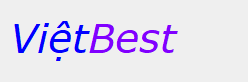





![[Image: vote.png]](https://i.postimg.cc/X75q5Fsv/vote.png)